Nếu như bạn nghi ngờ viên pin iPhone cảu mình không phải “hàng zin”, nghi ngờ pin hoạt động kém? Trong bài viết này, Blog sẽ hướng dẫn mọi người cách kiểm tra pin iPhone chính hãng 100% hay không, đã có dấu hiệu bị chai pin hay không? đây cũng là một điểm mà bạn cần kiểm tra khi mua iPhone cũ nhé.

Có 2 cách kiểm tra pin iPhone có phải là chính hãng hay không và tình trạng chai pin như thế nào? Hãy cùng thực hiện theo những hướng dẫn dưới đây mọi người nhé.
Cách 1: Kiểm tra pin iPhone bằng máy tính
Bước 1: Tìm kiếm và tải phần mềm= kiểm tra pin iPhone 3uTools về máy tính (link dowload: https://3utools.en.softonic.com/)
Bước 2: Cài đặt ứng dụng 3uTools trên máy tính theo hướng dẫn sau:
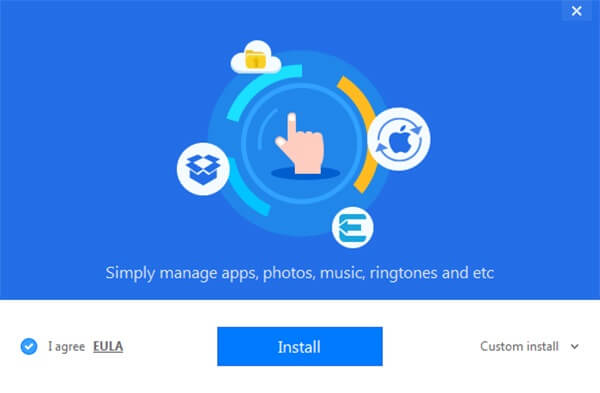
- Nhấn Install để khởi chạy chương trình
- Nhấn Launch để khởi chạy ứng dụng 3uTools
- Khi mở 3uTools lần đầu, hệ thống sẽ yêu cầu bạn cập nhật Driver để hoàn thành, hãy nhấn Install Driver để hoàn tất quả trình cài đặt nhé
Bước 3: Kết nối iPhone với máy tính và đăng nhập vào ứng dụng 3uTools mới cài trên máy tính.

Lưu ý: Phải mở khóa màn hình iPhone trước khi kết nối 3uToools mọi người nhé
Bước 4: Quá trình kết nối thành công, giao diện 3uTools sẽ hiển thị các thông tin đầy đủ iPhone. Trong đó, các thông tin mà bạn cần chú ý tới là:
– Charge Time: số lần sạc pin trên iPhone ( <500 lần sạc được kiểm tra pin chất lượng)
– Battery Life: độ chai pin (nếu > 80 thì hãy yên tâm bởi vì pin vẫn đạt chất lượng tốt, còn nếu dưới 80% thì có thể cân nhắc đến việc thay thế viên pin mới)
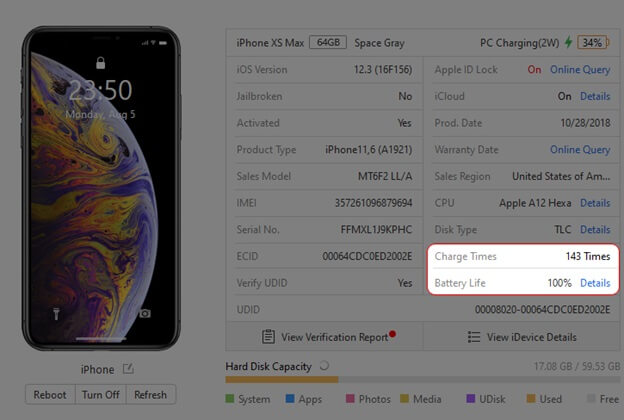
Bước 5: Để kiểm tra pin iPhone còn “zin” hay không, nghĩa là có phải pin iPhone chính hãng 100% hay không thì hãy chọn tiếp vào mục View Verification Report để tiến hành kiểm tra nhé.
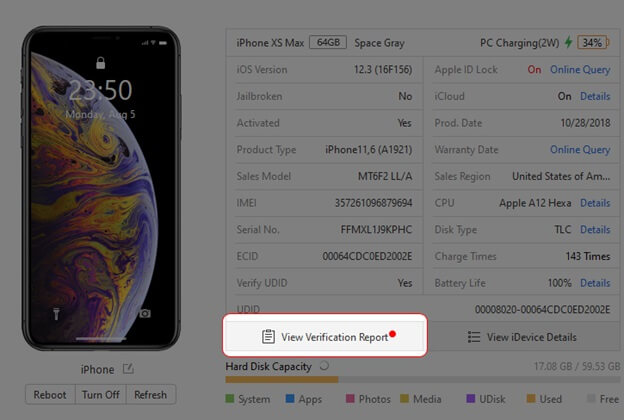
Tìm đến mục Batter Serial Number, nếu hiển thị biểu tượng Normal (màu xanh lá) thì điều này có nghĩa là pin chính hãng 100%. Còn nếu biểu tượng ở trạng thái Battery may be change (màu đỏ) thì khả năng cao pin iPhone đã bị thay thế bằng một viên pin khác.
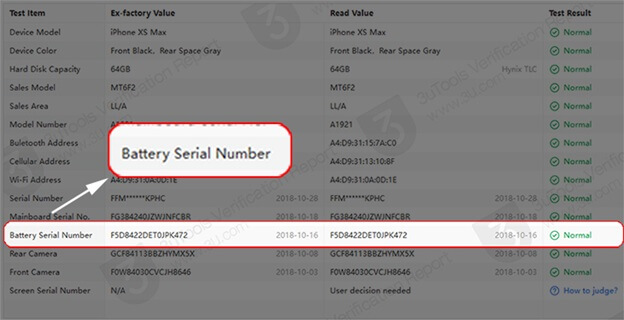
Cách 2: Cách kiểm tra pin iPhone trực tiếp trên điện thoại iPhone
Để kiểm tra pin iPhone theo cách này, mọi người hãy làm theo những hướng dẫn dưới đây nhé.
Bước 1: Vào phần Cài đặt > Pin trên iPhone
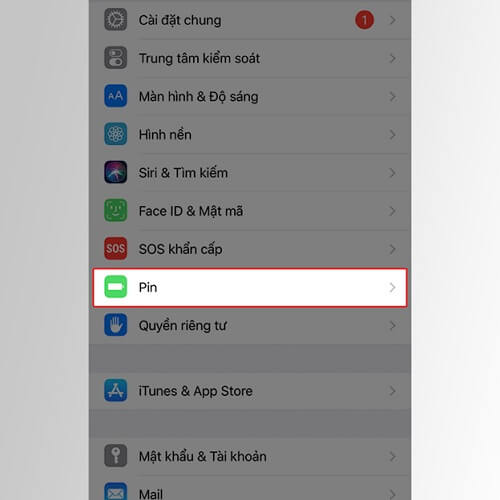
Bước 2: Ở giao diện Tình trạng pin, nếu kết quả Dung lượng tối đa ở mức 80 -100% thì chắc chắn đây là viên pin iPhone chất lượng, còn nếu dưới 80% thì pin đã có hiện tượng chai và cần được thay thế trong tương lai
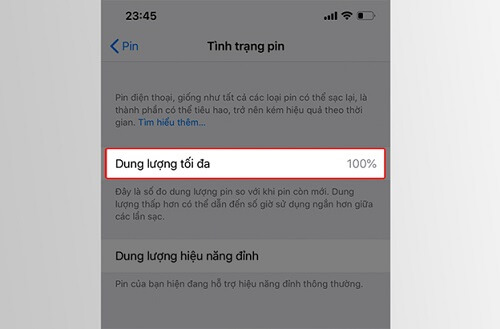
Bước 3: Nếu trong mục này có xuất hiện thông báo “iPhone này không thể xác định tình trạng pin” thì rất có thể pin iPhone này không phải hàng zin và nó đã từng bị thay thế trước đó rồi.
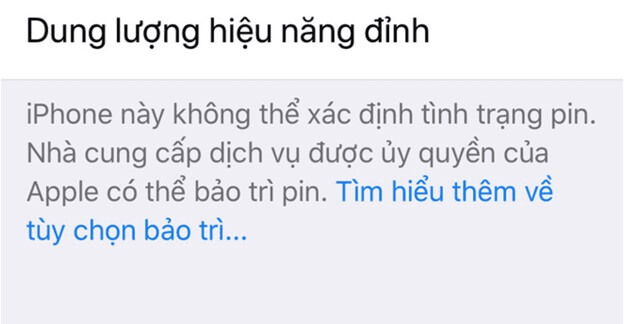
Vậy là blog đã hướng dẫn mọi người 2 cách kiểm tra pin iPhone có phải là chính hãng, là zin không đồng thời là cách kiểm tra mức độ chai pin iPhone đơn giản, hiệu quả. Chúc mọi người thành công.